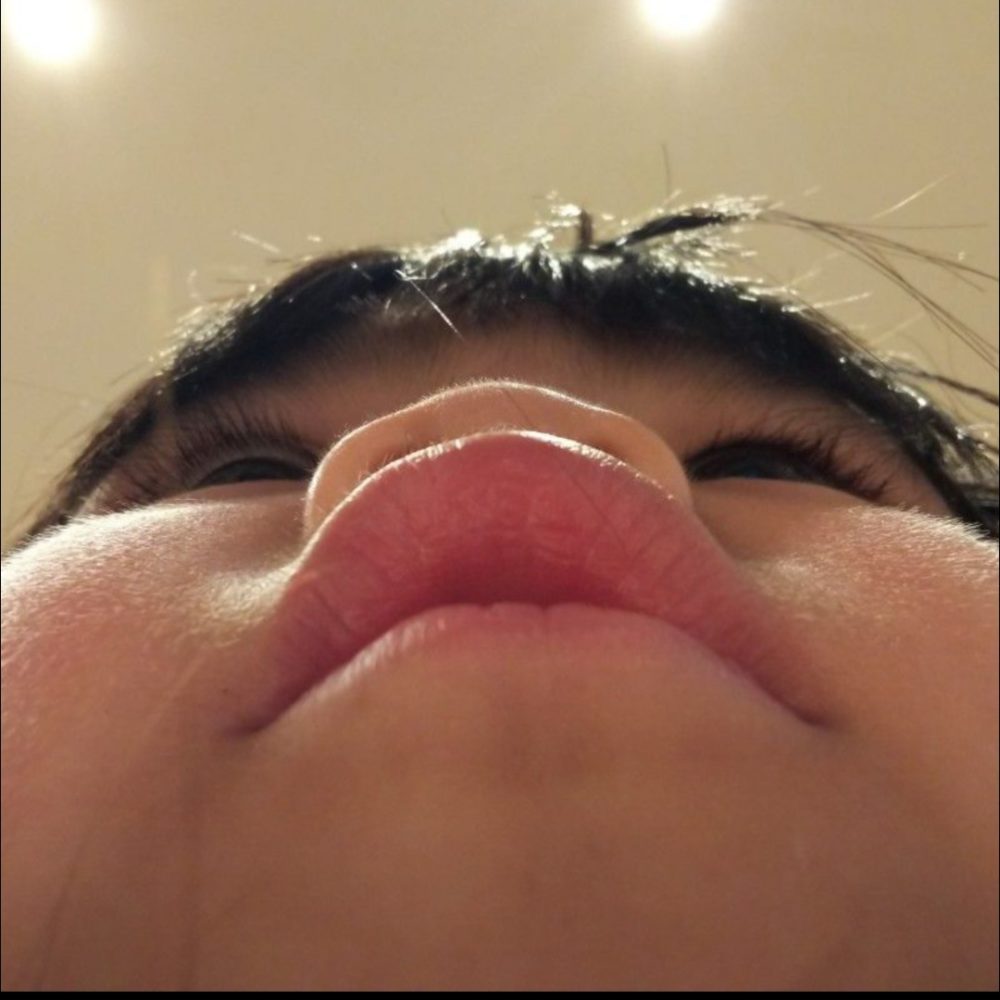
メモを取るのはいいんだけど、手書きだと後で見返すのが面倒だな。もっと言うとメモが溜まってくると保存も場所をとるし。スマホやタブレットでメモを取ってもいいんだけど、やっぱ手書きには勝てなくて…。何かいい方法はないかな?
上記の様な疑問に答えます。本記事の内容は下記の様な感じ…。
- ロケットブックの特徴と使用感
- ロケットブックのメリットとデメリット
- ロケットブックが少々面倒に感じる理由
この記事を書いている僕は、仕事の都合でたくさんのメモを取ってきました。もちろん手書きによるメモです。
当然のことながら、手書きによるメモでは後々保管がたいへんになってきます。タブレットなどを使って電子的にメモを取るようにもしてみたのですが、やはり手書きにはかなわないということに気が付きました。
何かいい商品ないかなと、ネットを探していて見つけたのがこれ…。
手書きのメモをお手軽にデータ化できつつ、半永久的に使用可能な商品です。
そこで今回は、手書きでメモを書きつつデータ化できる「ロケットブック」というスマートノートの使用感をレビューしていこうと思います。
実際に1年ほど使用してみたので、メリットとデメリットを正直に書いていきます。便利は便利なのですが、若干不満もあったりはします。そのあたりも隠さずにお伝えしていきます。デメリットが許容できるのであれば、間違いなく便利です。
ロケットブックの特徴|素晴らしいポイント3つ
ロケットブックの特徴をサクッと紹介していきます。個人的に素晴らしいと感じたのは3点…。
- ノートとしても手帳としても使える
- スキャンの速度が速くデータ化がお手軽
- 半永久的に使用できるのでコスパ抜群
以上の3点です。それぞれ詳しく解説しますね。
特徴①|ノートとしても手帳としても使える
ロケットブックはノートとしても手帳としても使えてしまいます。
1冊で42ページほどあるのですが、下記の7種類で構成されているのでノートだけでなく手帳としても便利に使えてしまいます。
- タスクリスト(1ページ)
- 週間カレンダー(2ページ)
- 月間カレンダー(1ページ)
- アイディアリスト(2ページ)
- 方眼ページ(18ページ)
- ラインページ(18ページ)
イラストや図形でまとめる場合は方眼ページを使用したり、単純なメモや会議の議事録等であればラインページを使用したりします。
タスクリストやカレンダーもあるので、予定の管理なども可能ですよね。
特徴②|スキャンが速くデータ化がお手軽!
専用のアプリを使用することで、自動でスキャンしつつデータ化してしまいます。
カメラをかざすだけで、一瞬かつ自動でスキャンするので、めちゃくちゃ早いです。
読み取る際に、ショートカットに×印を入れておくことで、自動でクラウド化してくれます。(×印を入れていない場合は、クラウド先を選択する必要あり)
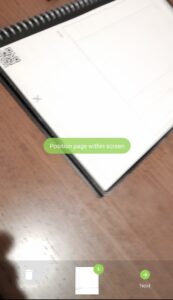
特徴③|半永久的に使用可能なのでコスパ抜群
フリクションペンで書いた文字を消すことができるので、半永久的に使用することができます。
通常の紙とは違って、特殊な素材を使用しているのでウェットティッシュなどの水分を含んだもので一気に消すことができます。
ロケットブックを使ってみた感想【普通におすすめです】
ロケットブックを使った感想としては、普通に満足しています。
書き心地も最初こそ違和感ありましたが、一瞬で慣れてしまいました。普通のノートに下敷きを敷いているような感覚です。(すぐに慣れますよ)
ロケットブックに実際に書いてみた【すぐに慣れる】
すぐに慣れてきたのですが、最初は恐る恐る書いていました。少しペンを浮かせながら薄く書く感じですね。
そうなった理由については、下記の通りです。
- 普通の紙とは質感が若干違う(薄い下敷きみたいな感じ)
- 強く書いて筆跡が残らないか不安だった
上記の通りです。消せるとは言いつつ、筆跡が残ったらなんか嫌だなといった感じですね。
これに関しては、細いペンであれば筆跡が残りやすく、太いペンであれば筆跡が残りにくいです。それも筆圧によるのですが、普通に書く分にはほとんど残りません。
なので、慣れてくると普通に書けるようになります。そしてすぐに慣れます。
実際にスキャンしてみた【制度は高い】
実際にアプリでスキャンしてみたのですが、割とストレスなく読み取ることができました。良かったなと思う点は3つです。
- 自動でシャッターを切ってくれる
- 読み取りまでの時間が速い
- ある程度斜めからでも読み取ってくれる
上記の通りですね。実際に読み取りの流れを見てみてください。
ノートを認識したら、自動でシャッターを切ってくれるのでめちゃくちゃ楽です。それに認識するまでも結構早いですよね。
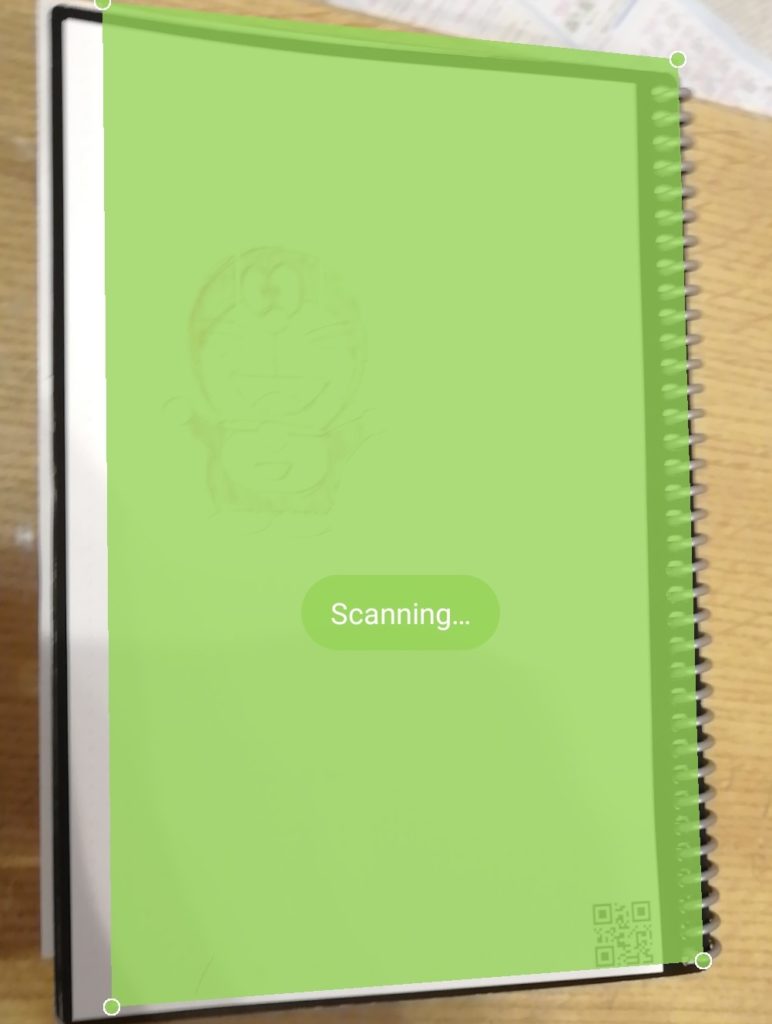
割と変な角度でもノートの四隅を認識して、補正してくれるので角度合わせに時間もかかりません。
スキャンしたデータはこちら【線は消えちゃうのね】
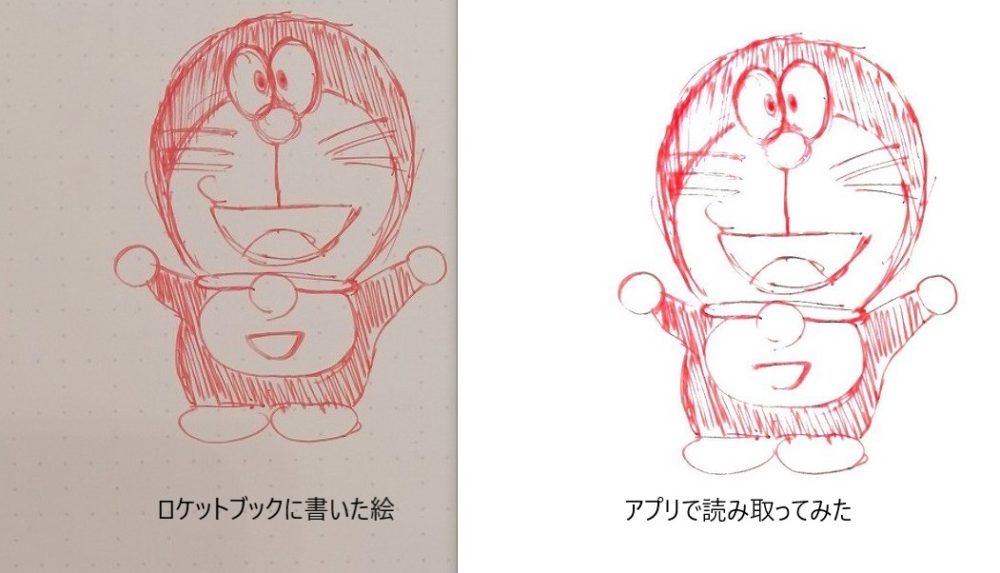
実際に書いた絵とアプリでスキャンしたデータでは、若干雰囲気が変わります。
理由は、下記の通りです。
- 薄く書かれた部分は読み取れていない
- ロケットブックにあるドットや線は読み取られない
上記の通りです。文字を読み取った場合は下記の感じになります。

読書した時のメモなのですが、割としっかり読み取れてますよね。赤・青・黒の三色を使っているのですが、どの色もしっかり読めています。
書いたものを消してみる【若干手間】
水分があればOKとのことなので、ウェットティッシュで消してみました。
実際のところ、サクッとは消せず、何度か吹く必要があるので、少し手間です。 一回目は、インクがある程度残るので、きれいに消すには何度かこする必要があるからですね。
実際にウェットティッシュで1回だけサッと拭いてみると、写真のようにインクが残ってしまいます。
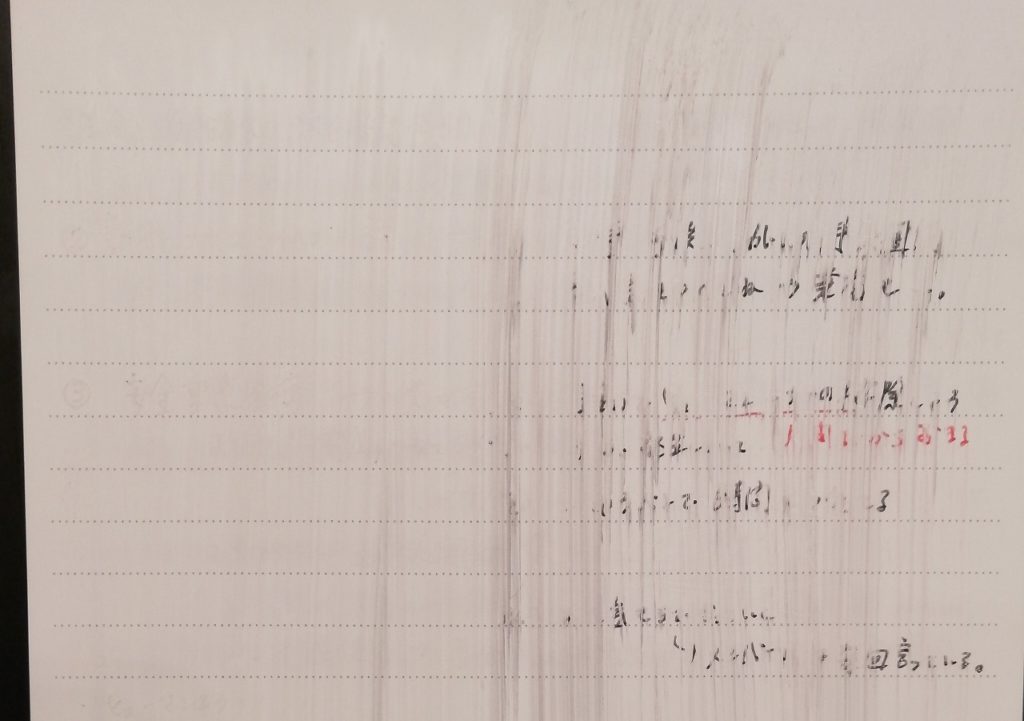
さらに言うと、湿ったまま閉じてしまうとページが引っ付いてしまうので、水分をふき取る必要があると思います。
流れは下記の感じ。
- ウェットティッシュでこする(インクを浮かす)
- インクが残らないように何度かふき取る
- ティッシュで水分をふき取る
会議などで何ページも書く場合は、消すのが割と手間かもしれません。
ロケットブックの5つのメリットと3つのデメリット
続いてはロケットブックのメリットとデメリットを紹介していきましょう。
- 細かい部分の修正も可能
- 2か月残してもしっかり消える
- スキャンに手間がかからない
- スキャンデータの同期先が豊富
- データとして持ち歩けるので、普段から見返す機会が増えた
- 全体的に消す場合は少し手間
- 筆跡がうっすら残る
- 乾く前に重ねると裏移りする
それぞれ解説していきますね。
メリット①細かい部分の修正も可能(消せる)
実は水分以外でも書いたものを消す方法があります。 通常の紙同様に、フリクションペン付属のラバーでこすれば消せます。
- 広範囲を消したい:ウェットティッシュで消す
- 狭範囲を消したい:ラバーでこする
上記の通り使い分けたらいいと思います。
メリット②消し忘れてもOK!2か月までなら
どこかの記事で「1か月前なら問題なく消せる」というのを見たのですが、実際は2か月前に書いたものも問題なく消すことができました。
2か月ほど前に書いた内容の消し忘れに気が付いたのですが、「結構時間たってるし、消せないかもな」と思いながらウェットティッシュでこすると、普通に消えました。
特に消し後が目立つということもないので、消し忘れがあっても2か月程度であれば問題なく消えますよ。
※1年経過したものを消してみたのですが、若干後が残る感じはありましたがしっかり消すことができました。
メリット③スキャンに手間がかからない
アプリによるスキャンは簡単で、手間はほとんどかからないです。 実際に読み取ったのですが、下記の感じでした。
- 自動でシャッターを切ってくれる
- 読み取りまでの時間が速い
- ある程度斜めからでも読み取ってくれる
アプリ起動してかざすだけで、自動で読み取って自動でシャッターを切ってくれるので、カメラをかざしつつページをめくるだけでOKです。
簡単ですよね。
メリット④スキャンデータの同期先が豊富
スキャンしたデータは各種クラウドサービスに同期することができるのですが、豊富にあるので便利です。
- メール
- Dropbox
- Evernote
- SMS
- iCloud
- Google Drive
- OneNote
- Slack
上記の通り、各種クラウドサービスに対応するとともに、7つまでならショートカットを登録できるので、一瞬で連携したいサービスを選択することができます。
個人的なメモならGoogleDriveに連携させて、会議のメモなどはメールで送信といった使い方をしています。※ノートにチェックを入れるだけで選択できるので手間なしです。
メリット⑤データとして持ち歩けるので、普段から見返す機会が増えた
メモをデータとして持ち歩けるのは、割と便利ですよね。
過去に書いたメモは持ち歩かないので見ることができないのですが、データだとスマホ一つあれば過去のメモも見ることができます。
個人的よく使うのは、読んだ本のメモを暇なときに読み返しています。 割と本の内容が定着しやすいので、書いたものを見返すのは大事ですね。
デメリット①全体的に消す場合は少し手間
しばらく使っているとわかるのですが、ページ全体を消すのは少しだけ手間だったりします。
手間と感じる理由は下記の手順を行うからです。
- ウェットティッシュでこする
- インクが残らないように何度かふき取る
- ティッシュで水分をふき取る
上記の手順を踏むからですね。 個人的には会議のメモなど数ページに及ぶものもあるのですが、全ページ一気に消すとなると少しだけ手間なんですよ。
ノートである以上、僕みたいな使い方は普通だと思うので、手間に感じる人もいると思います。
デメリット②筆跡がうっすら残る
筆圧が強いと薄っすらと筆跡が残ります。 細いペンで力強く書けば残りやすいのですが、ぶっちゃけそこまで気になりません。 かなり近くで見ないと、筆跡はわからないし、触ってもわからないです。
この辺はもう少し使い込んでみないとわからないと思いますが、現状は全く気になりません。
デメリット③乾く前に重ねると裏移りする
インクが渇く前にページをめくってしまうと、裏移りしてしまいますが個人的にはあまり気になりません。
書いたものが渇くまでに少しだけ時間がかかるのでしょうがないですよね。個人的には太いペンのほうがインクが多く出るので、乾くのに時間がかかる印象です。
メモの途中で次のページに行かないといけない場合、乾くのを待っている時間がなかったりします。僕は会議の時にたまにやってしまいます。
余分なインクが付着するだけで、書いたものが消えるわけではないのでそこまで気にはならないのですが…。
まとめ:ロケットブックを買って満足【消すのは少し面倒】
手帳に付属したメモ帳を使ってはいましたが、机の中に何冊も眠った状態で見返すことがないんですよね。
そしてどんどん手帳が溜まっていく…。
ロケットブックは読み取ることでデータ化できるし、さらに格納場所まで指定できるので、ファイル名だけ書き換えてあげれば後で見返しやすいです。
普通のノートと違うのは、消すという行為が加わったこと…。大量に消す場合は少々面倒ですが、こまめに消せばいいなという感じですね。
最後まで読んでいただき、ありがとうございました。

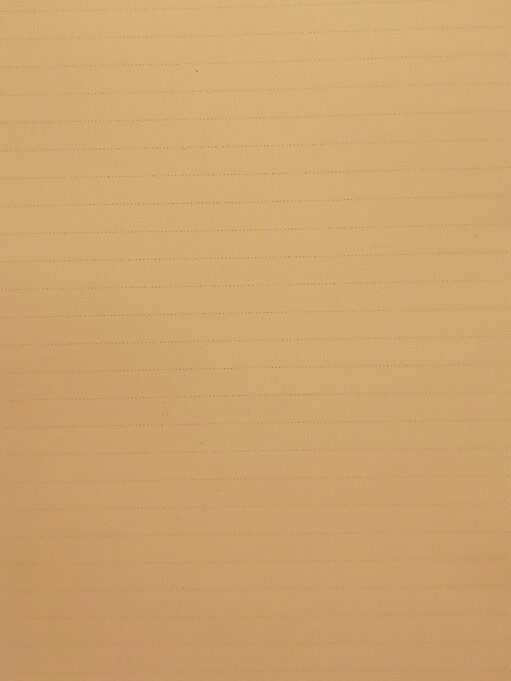
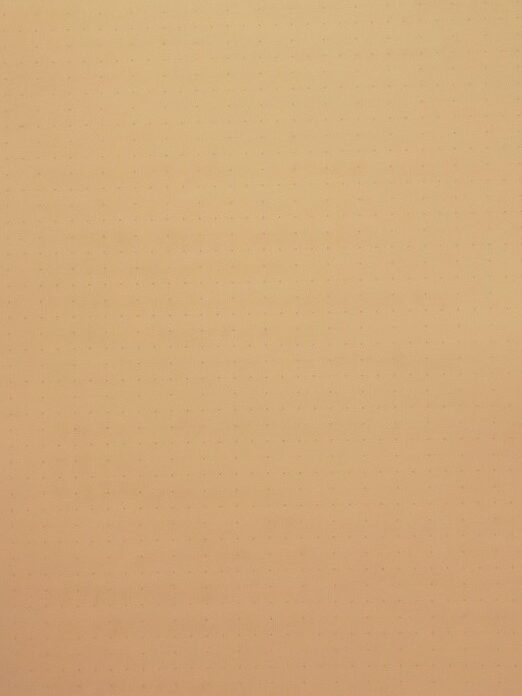
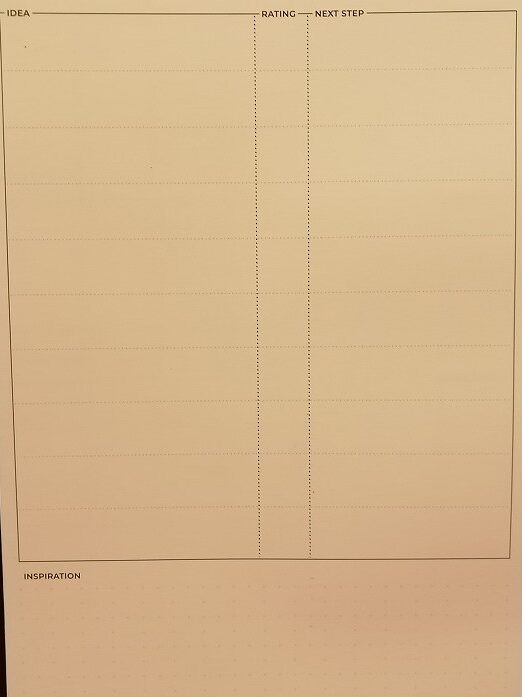
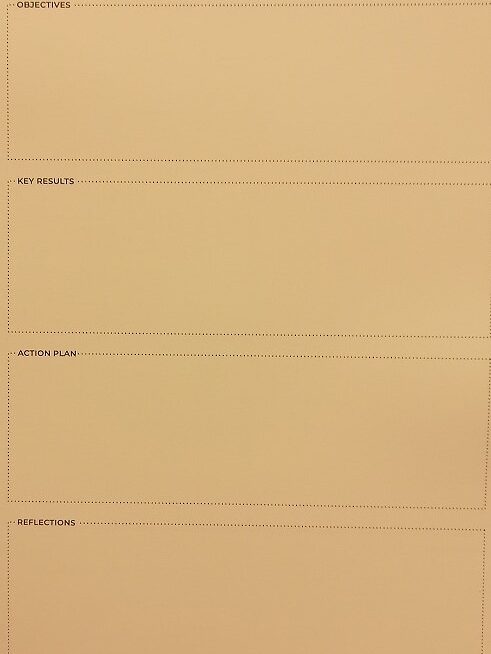
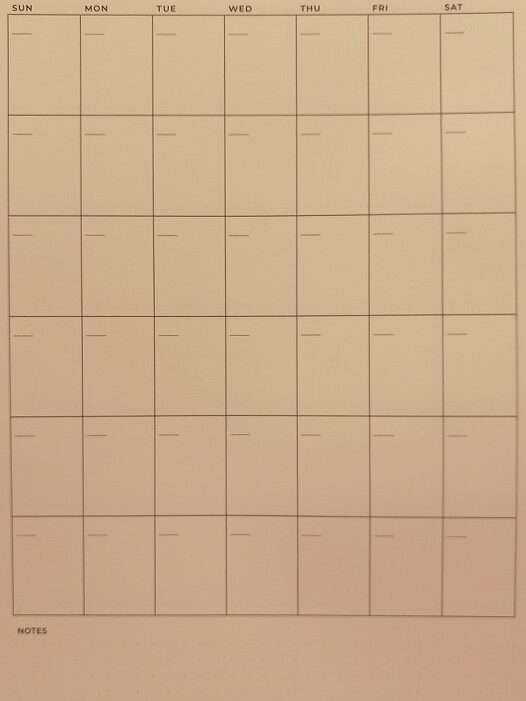
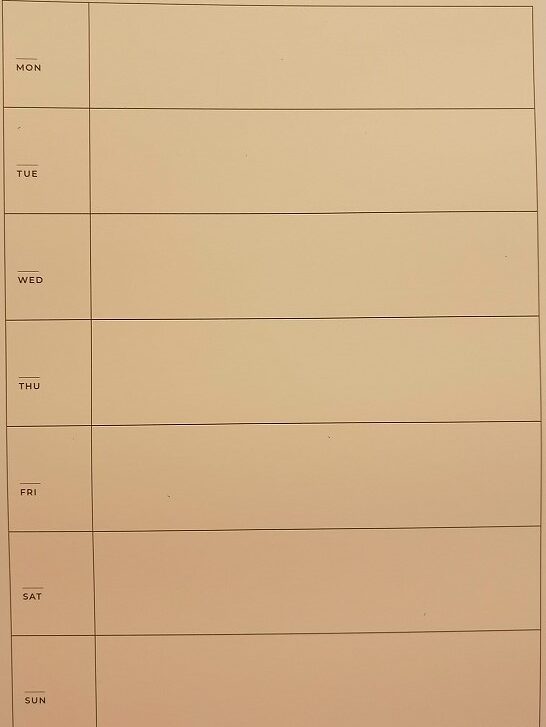
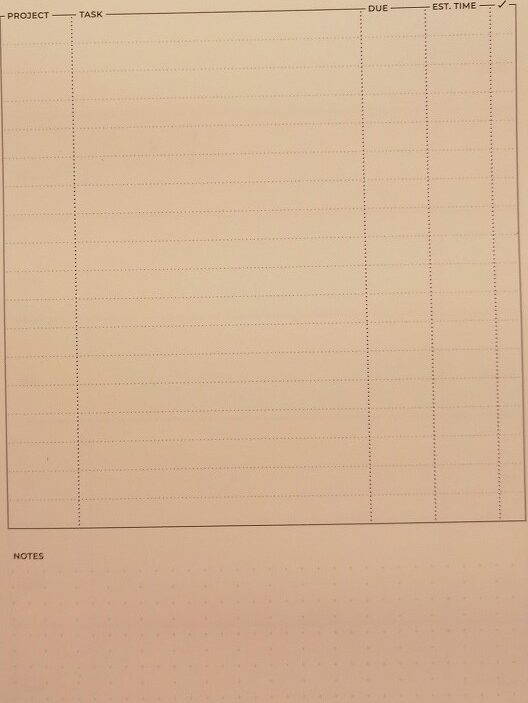








コメント